win10 IIS web服务器安装教程
在Windows10系统中,Internet Information Services(IIS)功能默认是关闭的,需要我们手动开启。本文将引导您完成Windows10上IIS Web服务器的安装与配置。
1、打开控制面板,然后依次点击“程序”和“启动或关闭Windows功能”。在弹出的窗口中,勾选“Internet Information Services”并点击“确定”以启动安装过程。安装完成后,您就可以开始使用IIS来托管您的Web应用程序和网站了。
2、在安装IIS时,选择所需的Internet Information Services组件
请注意,您无需勾选“设置”下的所有Internet Information Services组件。根据您的实际需求,仅选择您所需的组件进行安装即可。

3、验证IIS是否安装配置成功
安装完成后,您可以通过以下步骤来验证IIS是否已成功安装并配置:
首先,找到并打开Windows管理工具。接着,在工具列表中找到并点击Internet Information Services(IIS)图标。若IIS已成功安装并配置,您将能够看到IIS的各项功能选项和运行状态。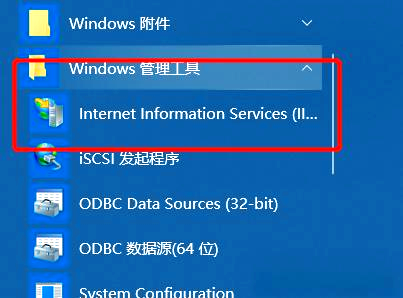
运行IIS默认的Default Web Site以检查其是否正常工作:
在C:\inetpub\wwwroot路径下,IIS默认绑定了一个运行在80端口的静态页面站点。尝试通过浏览器访问该站点,地址为http://localhost:80,查看页面显示效果是否正常,从而判断IIS是否已成功安装并配置。
The End
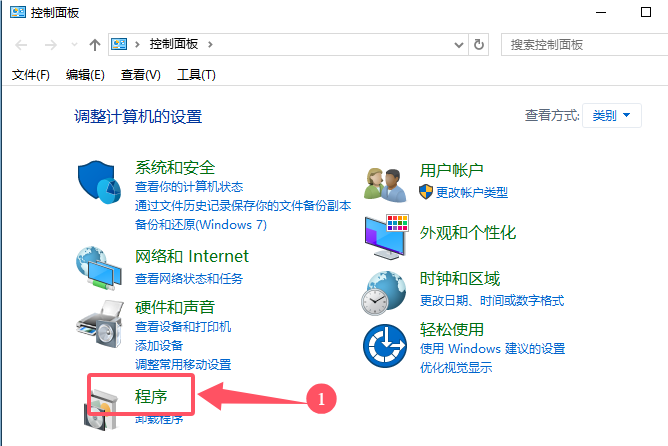
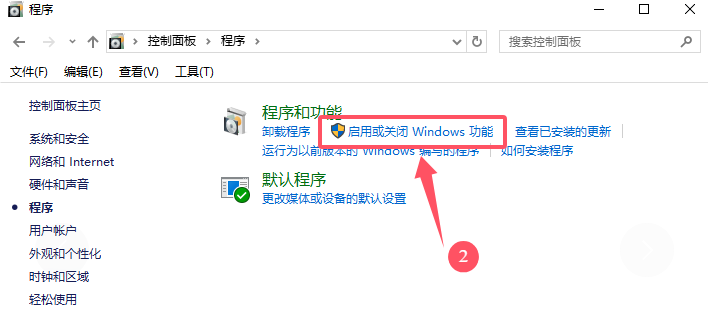
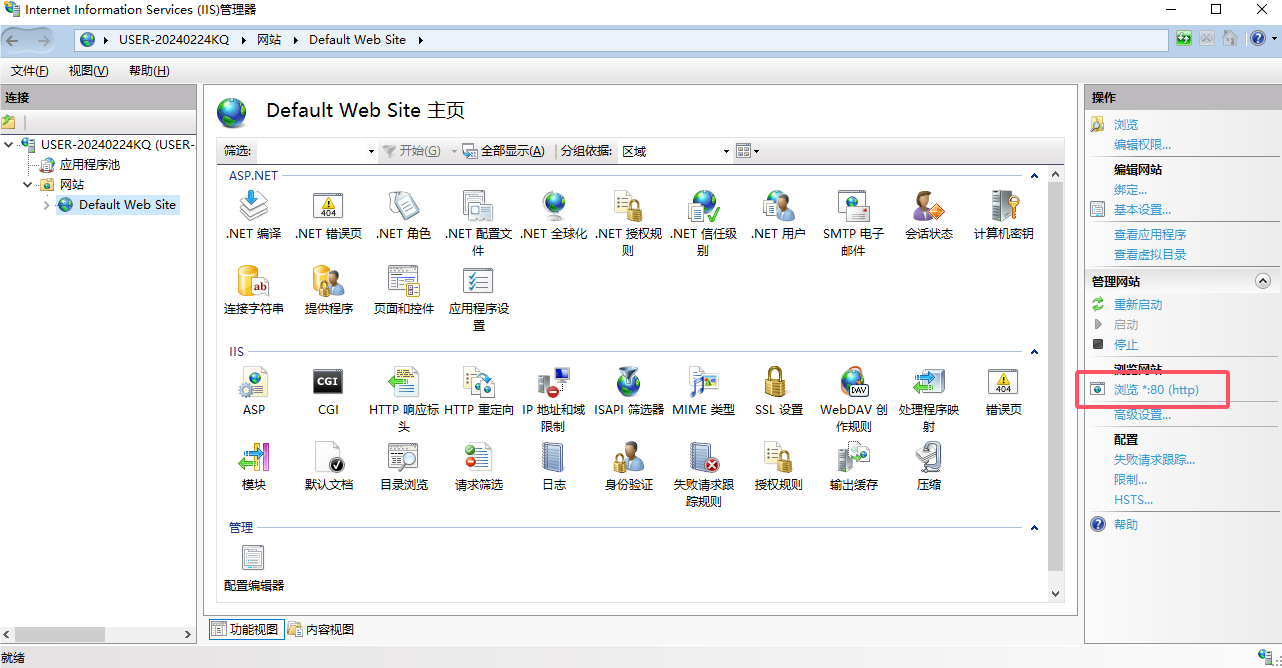
还没有评论,来说两句吧...